Như tên cho thấy, lỗi Rundll có liên quan đến các tệp DLL, tạo thành một phần của một bản ghi mã và thông tin được sử dụng bởi nhiều chương trình trên máy tính của bạn. Tất cả chúng đều được liên kết với Windows Registry và giúp nâng cao tốc độ và hiệu quả bộ nhớ của máy tính của bạn bằng cách sử dụng một mã giống hệt nhau để chạy các tác vụ khác nhau được xử lý bởi nhiều chương trình cùng một lúc. Một lỗi Rundll phát sinh khi một chương trình không được cấp quyền truy cập vào mã đặc biệt này, đôi khi do virus hoặc spyware gây ra.
Bài viết này giải thích tại sao lỗi này xảy ra và cung cấp một số giải pháp để gỡ bỏ nó. Loại bỏ một lỗi Rundll
Đôi khi, chỉ đơn giản là khởi động lại máy tính của bạn có thể khắc phục được vấn đề. Nếu không, bạn có thể chọn từ các giải pháp dưới đây.
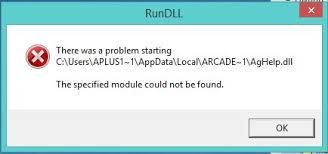
Hình ảnh minh họa lỗi Rundll
Vấn đề này cũng có thể xảy ra do phía người dùng loại bỏ chương trình không chính xác. Bạn có thể đang cố gắng sửa chữa nó bằng cách cài đặt lại chương trình đã được gỡ bỏ, hoặc gỡ bỏ nó thông qua tính năng Add / Remove trong menu Control Panel. Để truy cập tính năng thứ hai, vào Control Panel > Add / Remove program . Xác định vị trí chương trình mà bạn muốn loại bỏ, sau đó nhấp vào Remove để xóa . Xóa bất kỳ phím tắt nào có thể còn lại, để trống Recycle Bin , và khởi động lại hệ thống của bạn.
Bạn cũng có thể xem xét việc định vị lỗi với chương trình khởi động cùng hệ thống . Vào Start > Run , sau đó nhập msconfig để vào System Configuration Utility . Khi nó xuất hiện, chọn tùy chọn Selective Startup và chỉ cho phép một trong các tùy chọn của nó để khởi động cùng Windows. Áp dụng thay đổi, và khởi động lại máy tính.
Cuối cùng, bạn có thể thử sử dụng phần mềm chống phần mềm gián điệp, như AVG hoặc kas... , để tìm và loại bỏ phần mềm độc hại gây ra lỗi. Ngoài ra, còn có rất nhiều công cụ hỗ trợ làm điều này.
Bài viết này giải thích tại sao lỗi này xảy ra và cung cấp một số giải pháp để gỡ bỏ nó. Loại bỏ một lỗi Rundll
Đôi khi, chỉ đơn giản là khởi động lại máy tính của bạn có thể khắc phục được vấn đề. Nếu không, bạn có thể chọn từ các giải pháp dưới đây.
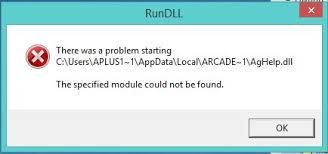
Hình ảnh minh họa lỗi Rundll
Vấn đề này cũng có thể xảy ra do phía người dùng loại bỏ chương trình không chính xác. Bạn có thể đang cố gắng sửa chữa nó bằng cách cài đặt lại chương trình đã được gỡ bỏ, hoặc gỡ bỏ nó thông qua tính năng Add / Remove trong menu Control Panel. Để truy cập tính năng thứ hai, vào Control Panel > Add / Remove program . Xác định vị trí chương trình mà bạn muốn loại bỏ, sau đó nhấp vào Remove để xóa . Xóa bất kỳ phím tắt nào có thể còn lại, để trống Recycle Bin , và khởi động lại hệ thống của bạn.
Bạn cũng có thể xem xét việc định vị lỗi với chương trình khởi động cùng hệ thống . Vào Start > Run , sau đó nhập msconfig để vào System Configuration Utility . Khi nó xuất hiện, chọn tùy chọn Selective Startup và chỉ cho phép một trong các tùy chọn của nó để khởi động cùng Windows. Áp dụng thay đổi, và khởi động lại máy tính.
Cuối cùng, bạn có thể thử sử dụng phần mềm chống phần mềm gián điệp, như AVG hoặc kas... , để tìm và loại bỏ phần mềm độc hại gây ra lỗi. Ngoài ra, còn có rất nhiều công cụ hỗ trợ làm điều này.
- Chủ đề
- fix rundll khăc phuc rundll loi rundll